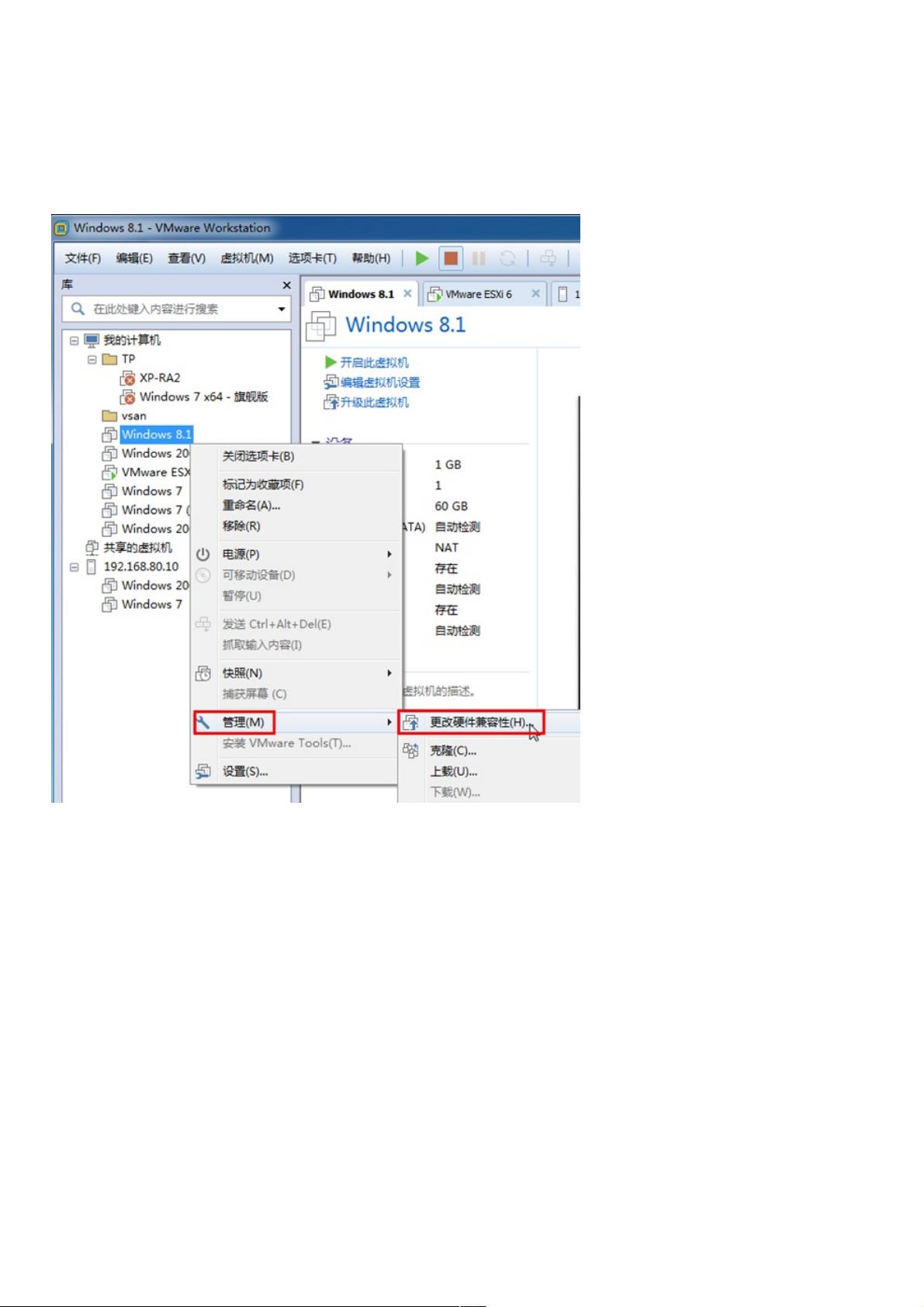VMware Workstation虚拟机迁移教程:硬件升级与OVF导入导出详解
24 浏览量
更新于2024-08-31
1
收藏 913KB PDF 举报
本篇文章主要介绍了如何在VMware Workstation上管理和迁移虚拟机,以便于在不同版本的Workstation或vSphere环境中运行。主要内容分为三部分:
1. 虚拟机硬件版本迁移:
- 在Workstation中,用户可以通过右键点击待迁移的虚拟机,选择“管理”>“更改硬件兼容性”。这一步允许调整虚拟机的硬件配置以适应新版本,如图1所示。在“选择虚拟机硬件兼容性”对话框中,用户可以选择一个新版本,同时确认它支持的vSphere版本,如图2所示。
- 接着,用户会在“转换前克隆”对话框中选择“更改此虚拟机”,并确认更改,如图3所示。随后,系统会提示用户查看更改并完成操作,如图4所示。
- 最后,虚拟机会被转换并完成硬件升级,如图5所示。
2. OVF文件的导出与导入:
- 导出虚拟机:用户可以在Workstation中,关闭虚拟机后,从“文件”菜单选择“导出为OVF”,指定保存位置,如图6和图7所示。
- 导入虚拟机:在Workstation中,通过“文件”菜单的“打开”功能,选择要导入的OVF文件,并设置新虚拟机的名称和保存位置,如图8、图9和图10所示。
3. 使用vSphere存储浏览器进行复制或下载:
- 当两个vSphere环境不在同一网络时,可利用vSphereClient或vSphereWebClient工具。用户可以登录到目标vSphere,浏览ESXi存储,下载虚拟机文件夹,然后在Workstation中导入,实现跨环境迁移。
这篇文章提供了实用的步骤指导,帮助用户在VMware Workstation和vSphere之间灵活迁移虚拟机,确保了虚拟化环境的顺畅迁移和兼容性。通过这些操作,管理员可以有效地管理其虚拟资源,提高资源利用率和整体运维效率。
2011-04-01 上传
2011-09-29 上传
2023-05-10 上传
2023-09-17 上传
2023-03-29 上传
2023-03-16 上传
2024-06-15 上传
2024-01-15 上传
weixin_38622962
- 粉丝: 3
- 资源: 903
最新资源
- JavaScript实现的高效pomodoro时钟教程
- CMake 3.25.3版本发布:程序员必备构建工具
- 直流无刷电机控制技术项目源码集合
- Ak Kamal电子安全客户端加载器-CRX插件介绍
- 揭露流氓软件:月息背后的秘密
- 京东自动抢购茅台脚本指南:如何设置eid与fp参数
- 动态格式化Matlab轴刻度标签 - ticklabelformat实用教程
- DSTUHack2021后端接口与Go语言实现解析
- CMake 3.25.2版本Linux软件包发布
- Node.js网络数据抓取技术深入解析
- QRSorteios-crx扩展:优化税务文件扫描流程
- 掌握JavaScript中的算法技巧
- Rails+React打造MF员工租房解决方案
- Utsanjan:自学成才的UI/UX设计师与技术博客作者
- CMake 3.25.2版本发布,支持Windows x86_64架构
- AR_RENTAL平台:HTML技术在增强现实领域的应用